
* هذا المنشور جزء من اي فون الحياةالنشرة الإخبارية "نصيحة اليوم". اشتراك. *
مع نظام التشغيل iOS 17 ، يمكنك الآن ضبط عدة مؤقتات مباشرة في تطبيق الساعة دون تنزيل تطبيق تابع لجهة خارجية. يبلغ المستخدمون أن هذه الميزة تغير قواعد اللعبة في الطهي أو إدارة الأطفال أو مجرد الإنتاجية العامة. إليك كيفية استخدام الميزة الجديدة.
لماذا ستحب هذه النصيحة:
- يمكنك الآن تعيين عدة مؤقتات في وقت واحد لجعل المهام مثل الطهي وإدارة المهام المتعددة بسيطة للغاية.
- يمكنك ضبط عدة مؤقتات مباشرة من تطبيق الساعة ، بدلاً من الاضطرار إلى تنزيل تطبيق تابع لجهة خارجية لأداء المهمة البسيطة.
كيفية ضبط الموقتات المتعددة على iPhone
متطلبات النظام
يجب أن تمتلك تم التحديث إلى iOS 17 من أجل استخدام هذه النصيحة. الموديلات التالية متوافقة مع iOS 17:
- iPhone 14 و 14+ و Pro و Pro Max
- iPhone 13 و 13 mini و Pro و Pro Max
- iPhone 12 و 12 mini و Pro و Pro Max
- iPhone 11 و Pro و Pro Max
- iPhone XS و XS Max
- هاتف iPhone XR
- iPhone SE (الجيل الثاني أو أحدث)
قبل iOS 17 ، إذا كنت ترغب في الحصول على أكثر من عداد واحد للعد التنازلي مرة واحدة ، فأنت بحاجة إلى تنزيل تطبيق تابع لجهة خارجية. الآن ، قامت Apple بتحديث تطبيق Clock لجعل ضبط العديد من المؤقتات أمرًا سريعًا وسهلاً. إذا كنت ترغب في التعرف على آخر تحديثات برامج Apple ، فتأكد من التسجيل مجانًا
نصيحة اليوم!
اكتشف الميزات المخفية لجهاز iPhone الخاص بك
احصل على نصيحة يومية واحدة كل يوم (مع لقطات شاشة وتعليمات واضحة) حتى تتمكن من إتقان جهاز iPhone الخاص بك في دقيقة واحدة فقط في اليوم.
- على جهاز iPhone الخاص بك ، افتح ملف ساعة برنامج.
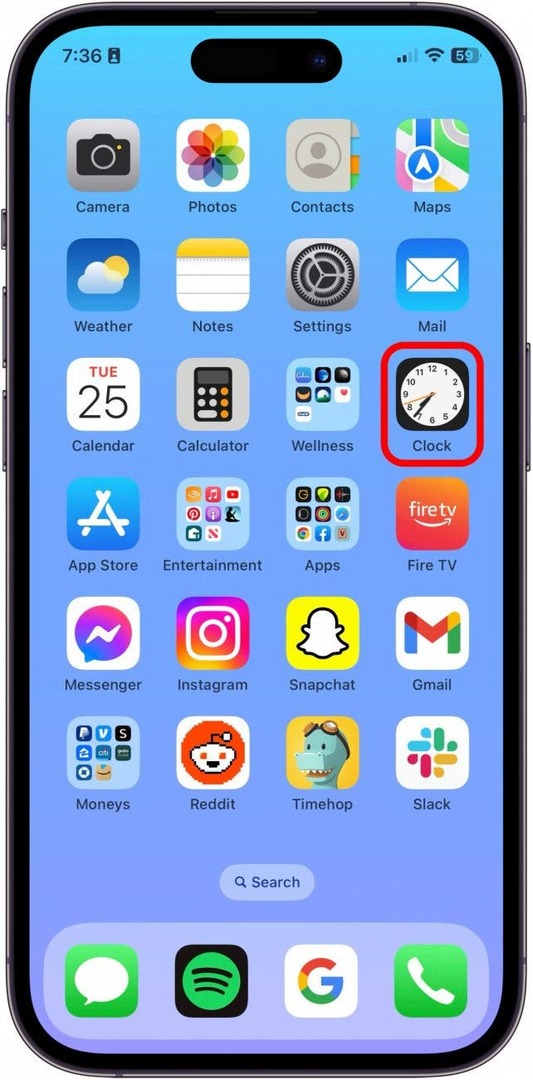
- مقبض الموقتات.
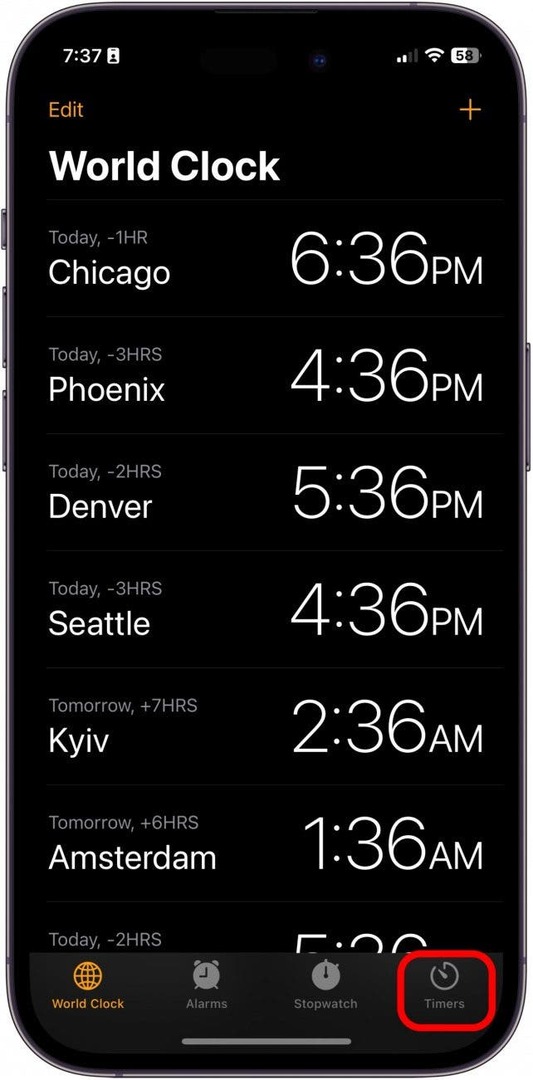
- انطلق وابدأ عدادًا جديدًا.
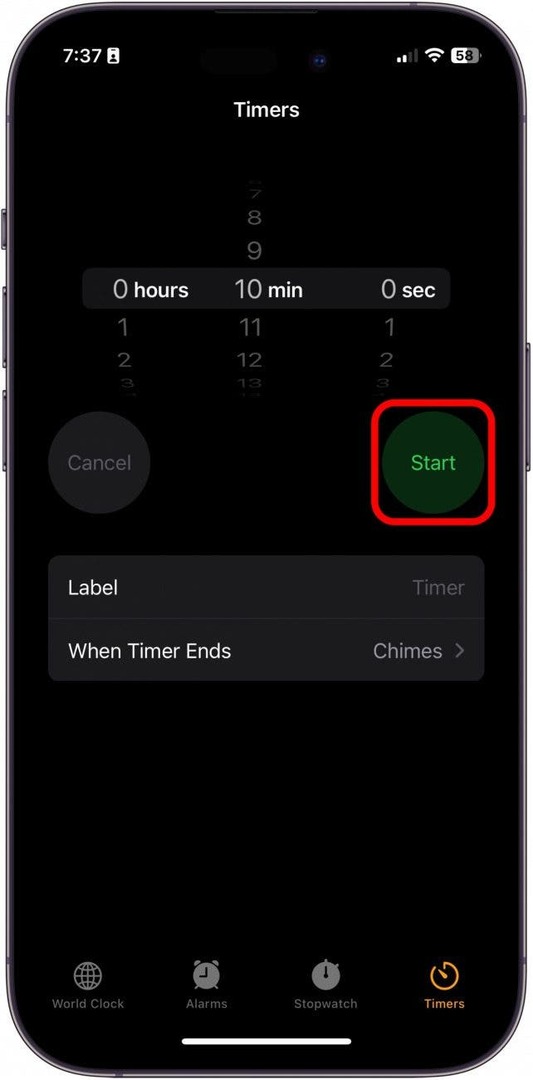
- ثم اضغط على زائد في أعلى اليمين.
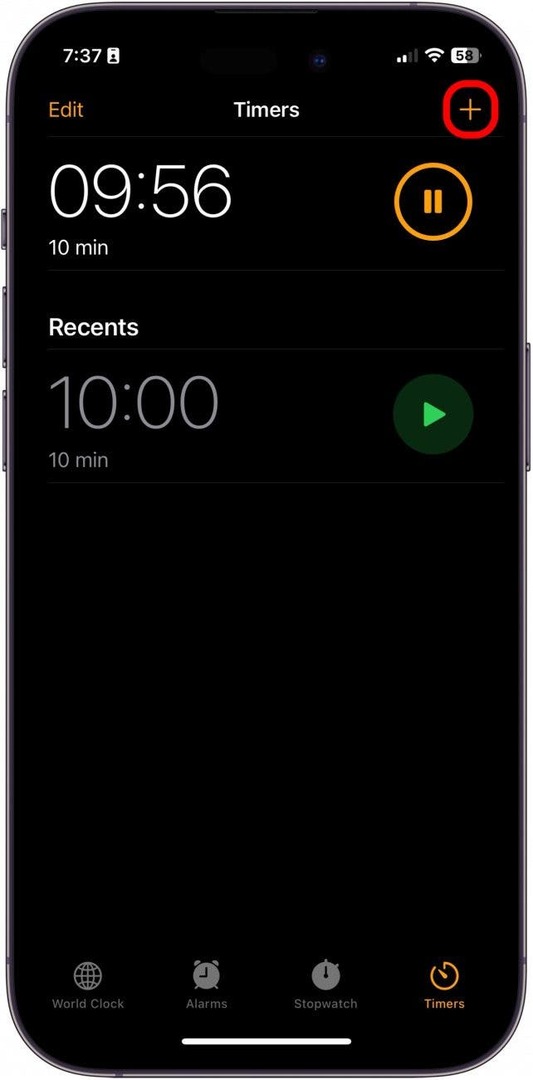
- من هنا ، أعددت مؤقتًا آخر واضغطت على يبدأ.
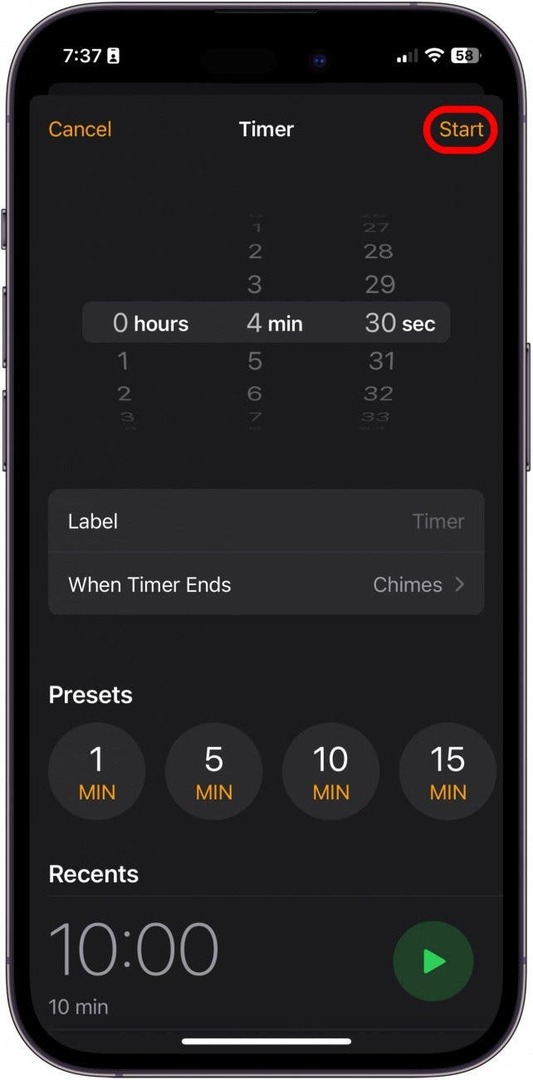
- الآن ، ستتمكن من رؤية عدة مؤقتات في وقت واحد.
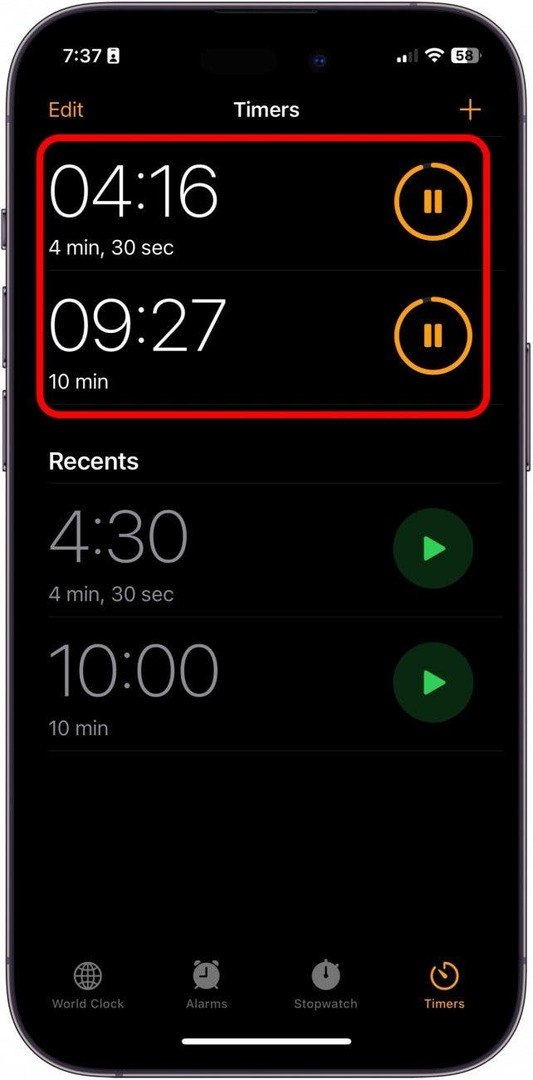
- يمكنك أيضًا بدء مؤقت جديد بسرعة من خلال النقر على زر التشغيل بجانب أجهزة ضبط الوقت الأخيرة.
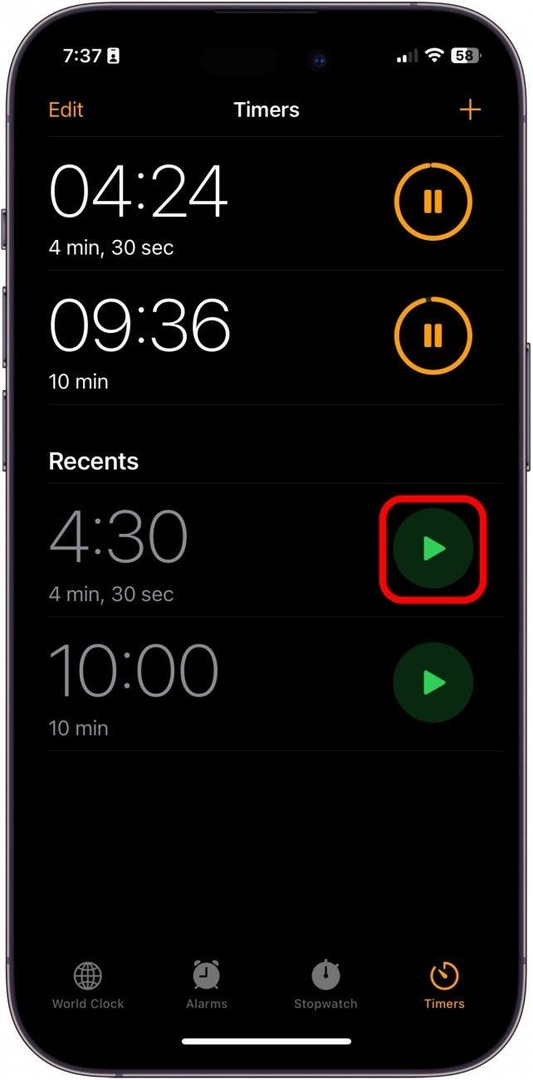
- من شاشة القفل الخاصة بك ، سترى مكدس مؤقت. اضغط عليه لرؤية كل ما تبذلونه من الموقتات.
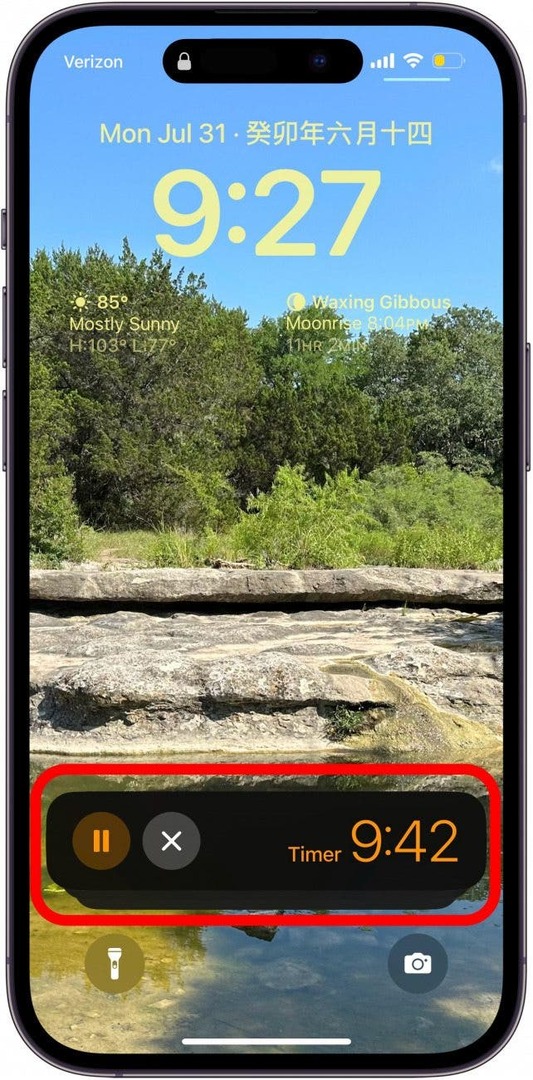
- يمكنك الآن إيقاف مؤقتاتك مؤقتًا أو إلغائها أو طيها مباشرة من شاشة القفل.
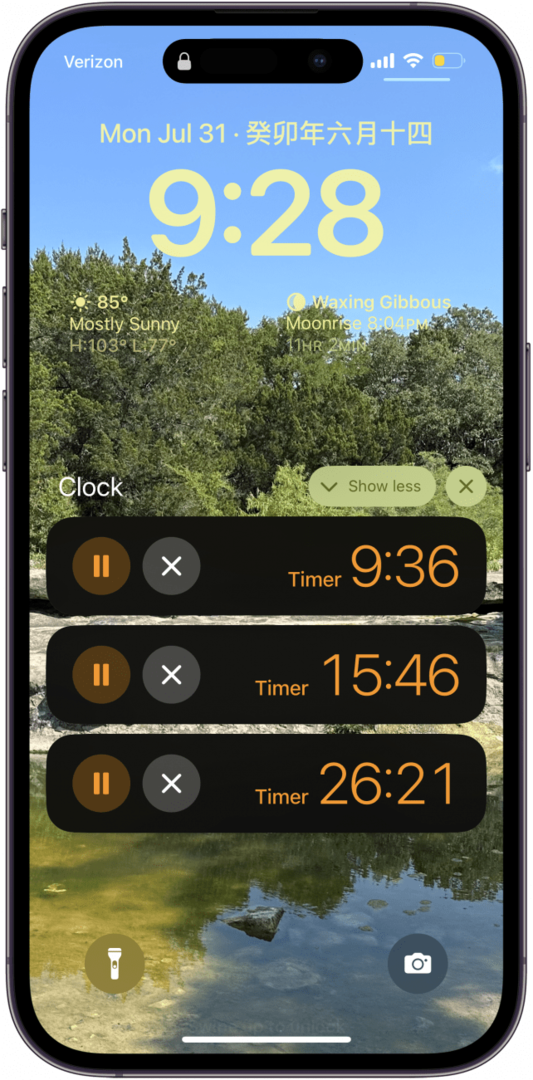
وهذا كل ما في الأمر! أنا سعيد جدًا بهذه الميزة المفيدة والبسيطة المضافة إلى تطبيق الساعة.